Stosowanie tagowania spisu na serwerach z obsługą usługi Azure Arc
Ten artykuł zawiera wskazówki dotyczące korzystania z serwerów z obsługą usługi Azure Arc w celu zapewnienia możliwości zarządzania spisem serwerów w hybrydowych środowiskach wielochmurowych i lokalnych.
Serwery z obsługą usługi Azure Arc umożliwiają zarządzanie maszynami z systemami Windows i Linux hostowanymi poza platformą Azure w sieci firmowej lub u innych dostawców chmury. Jest to podobne do sposobu zarządzania natywnymi maszynami wirtualnymi na platformie Azure. Gdy maszyna hybrydowa jest połączona z platformą Azure, staje się połączoną maszyną i jest traktowana jako zasób na platformie Azure. Każda połączona maszyna ma identyfikator zasobu, jest zarządzana jako część grupy zasobów w ramach subskrypcji i korzysta ze standardowych konstrukcji platformy Azure, takich jak Azure Policy i stosowania tagów. Możliwość łatwego organizowania spisu serwerów i zarządzania nimi przy użyciu platformy Azure jako aparatu zarządzania znacznie zmniejsza złożoność administracyjną i zapewnia spójną strategię dla środowisk hybrydowych i wielochmurowych.
Poniższe procedury używają eksploratora Resource Graph i interfejsu wiersza polecenia platformy Azure, aby zademonstrować, jak tagować spis serwerów i wykonywać zapytania względem wielu chmur z jednego okienka szkła na platformie Azure.
Ważne
W procedurach opisanych w tym artykule założono, że już wdrożono maszyny wirtualne lub serwery, które działają lokalnie lub w innych chmurach, i połączono je z usługą Azure Arc. Jeśli tego nie zrobisz, poniższe informacje mogą pomóc ci zautomatyzować ten proces.
- Wystąpienie GCP Ubuntu
- Wystąpienie GCP systemu Windows
- Wystąpienie usługi AWS Ubuntu EC2
- Wystąpienie usługi AWS Amazon Linux 2 EC2
- Maszyna wirtualna VMware vSphere Ubuntu
- Maszyna wirtualna VMware vSphere z systemem Windows Server
- Vagrant Ubuntu box
- Vagrant Windows box
Wymagania wstępne
Sklonuj repozytorium Azure Arc Jumpstart.
git clone https://github.com/microsoft/azure_arcZainstaluj lub zaktualizuj interfejs wiersza polecenia platformy Azure do wersji 2.7 lub nowszej. Użyj następującego polecenia, aby sprawdzić bieżącą zainstalowaną wersję.
az --version
Sprawdź, czy serwery połączone z usługą Azure Arc są gotowe do tagowania
Użyj eksploratora Resource Graph do wykonywania zapytań i wyświetlania zasobów na platformie Azure.
Wprowadź Resource Graph Explorer na górnym pasku wyszukiwania w Azure Portal i wybierz go.
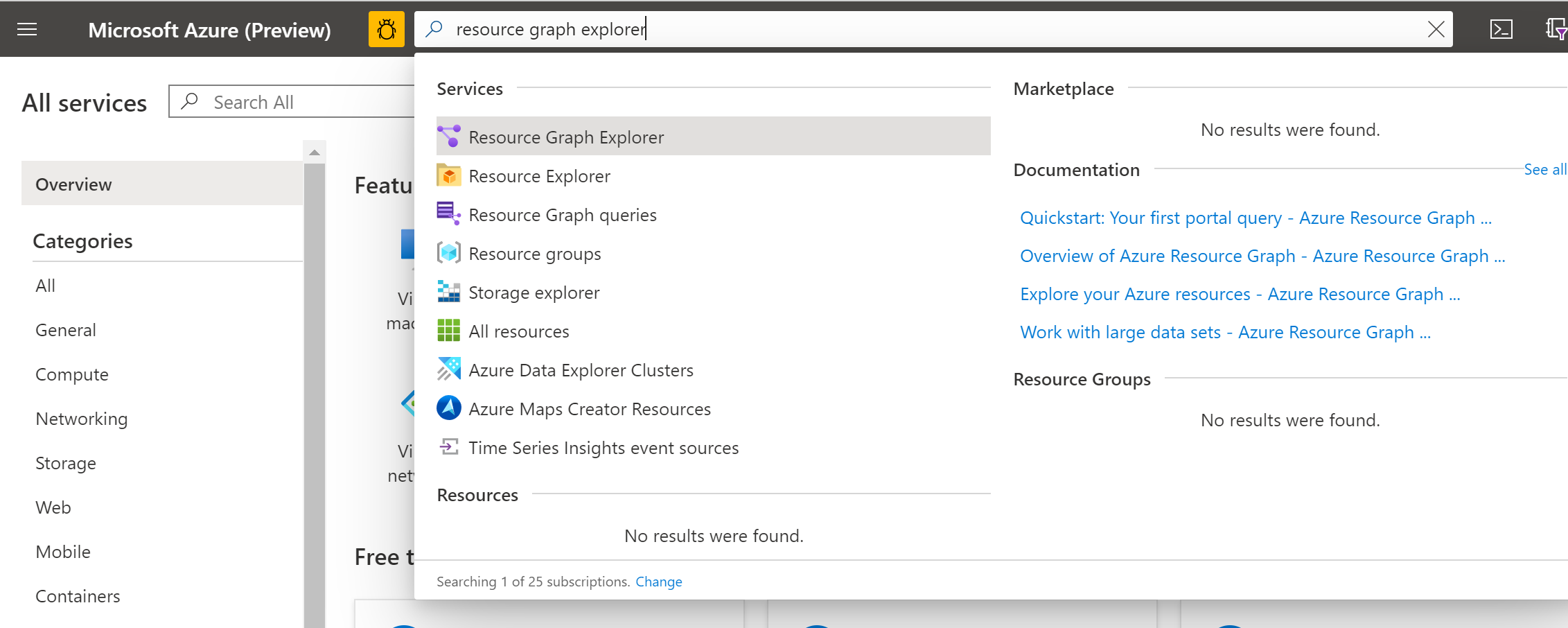
W oknie zapytania wprowadź następujące zapytanie, a następnie wybierz pozycję Uruchom zapytanie:
Resources | where type =~ 'Microsoft.HybridCompute/machines'Jeśli serwery z obsługą usługi Azure Arc zostały poprawnie utworzone, są one wyświetlane w okienku wyników w eksploratorze Resource Graph. Możesz również wyświetlić usługi z obsługą usługi Azure Arc z poziomu Azure Portal.
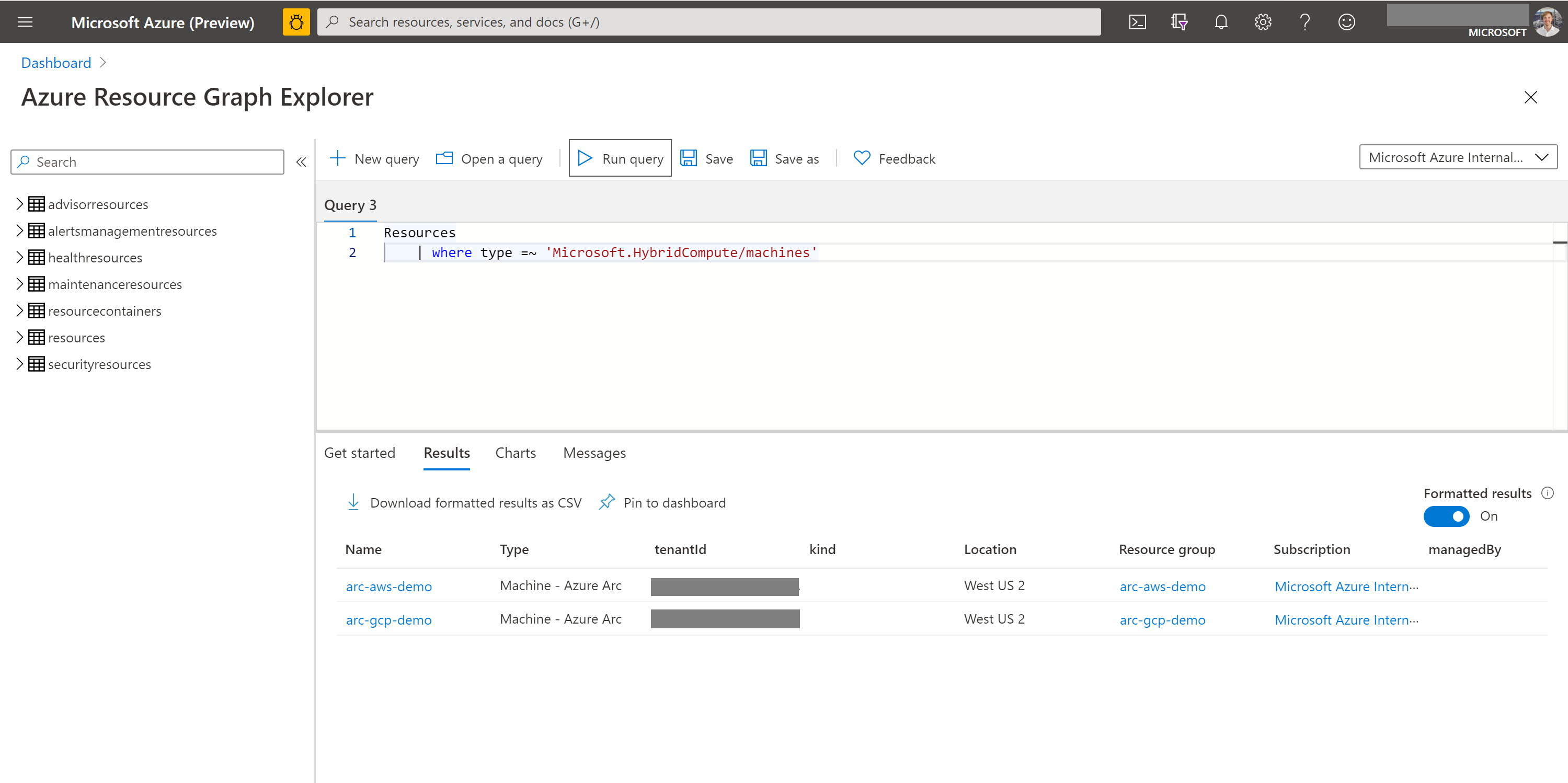
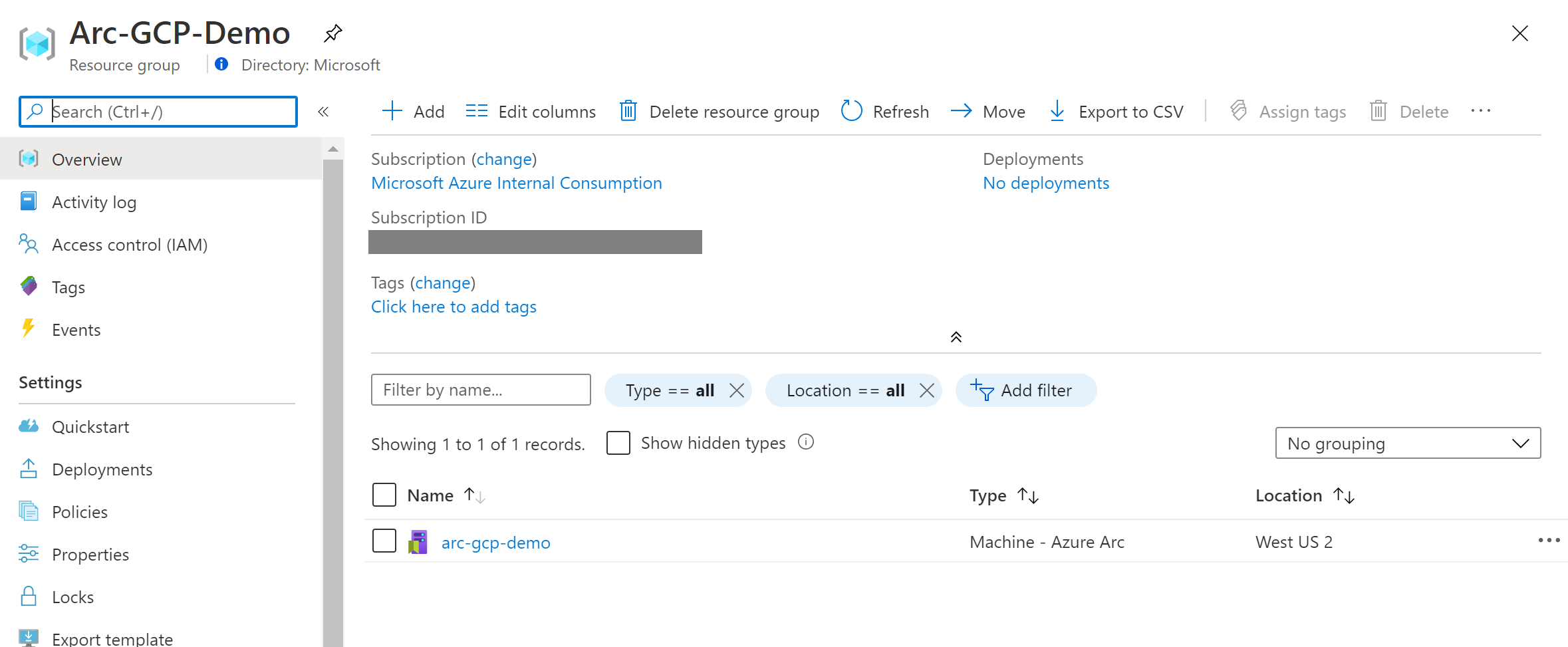
Tworzenie podstawowej taksonomii tagów platformy Azure
Otwórz interfejs wiersza polecenia platformy Azure i uruchom następujące polecenia, aby utworzyć podstawową strukturę taksonomii, która umożliwia łatwe wykonywanie zapytań i raportowanie, gdzie są hostowane zasoby serwera (zarówno na platformie Azure, AWS, GCP, jak i lokalnie). Aby uzyskać więcej informacji na temat tworzenia taksonomii tagów, zobacz przewodnik po decyzjach dotyczących nazewnictwa i tagowania zasobów.
az tag create --name "Hosting Platform"
az tag add-value --name "Hosting Platform" --value "Azure"
az tag add-value --name "Hosting Platform" --value "AWS"
az tag add-value --name "Hosting Platform" --value "GCP"
az tag add-value --name "Hosting Platform" --value "On-premises"
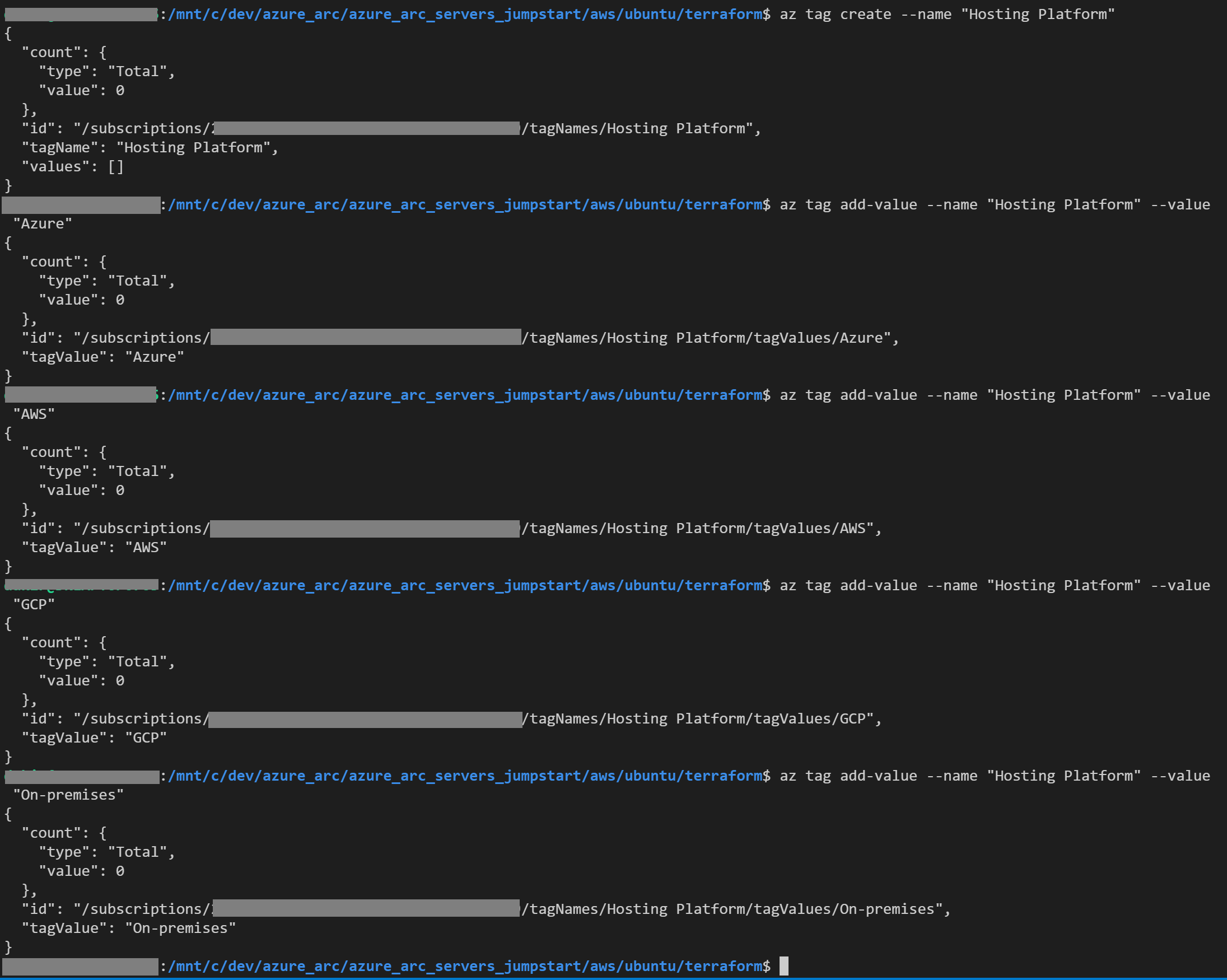
Tagowanie zasobów usługi Azure Arc
Po utworzeniu podstawowej struktury taksonomii zastosuj tagi do zasobów serwera z obsługą usługi Azure Arc. Poniższa procedura przedstawia tagowanie zasobów w usługach AWS i GCP. Jeśli masz tylko zasoby u jednego z tych dostawców, możesz przejść do odpowiedniej sekcji dla usług AWS lub GCP.
Tagowanie wystąpienia usługi AWS Ubuntu EC2 połączonego z usługą Azure Arc
W interfejsie wiersza polecenia uruchom następujące polecenia, aby zastosować tag do serwerów z obsługą Hosting Platform : AWS usługi AWS Azure Arc.
Uwaga
Jeśli połączono wystąpienia usługi AWS EC2 przy użyciu metody innej niż opisane w samouczku platformy Azure, musisz dostosować wartości i awsResourceGroupawsMachineName dopasować wartości specyficzne dla danego środowiska.
export awsResourceGroup="arc-aws-demo"
export awsMachineName="arc-aws-demo"
export awsMachineResourceId="$(az resource show --resource-group $awsResourceGroup --name $awsMachineName --resource-type "Microsoft.HybridCompute/machines" --query id)"
export awsMachineResourceId="$(echo $awsMachineResourceId | tr -d "\"" | tr -d '\r')"
az resource tag --ids $awsMachineResourceId --tags "Hosting Platform"="AWS"
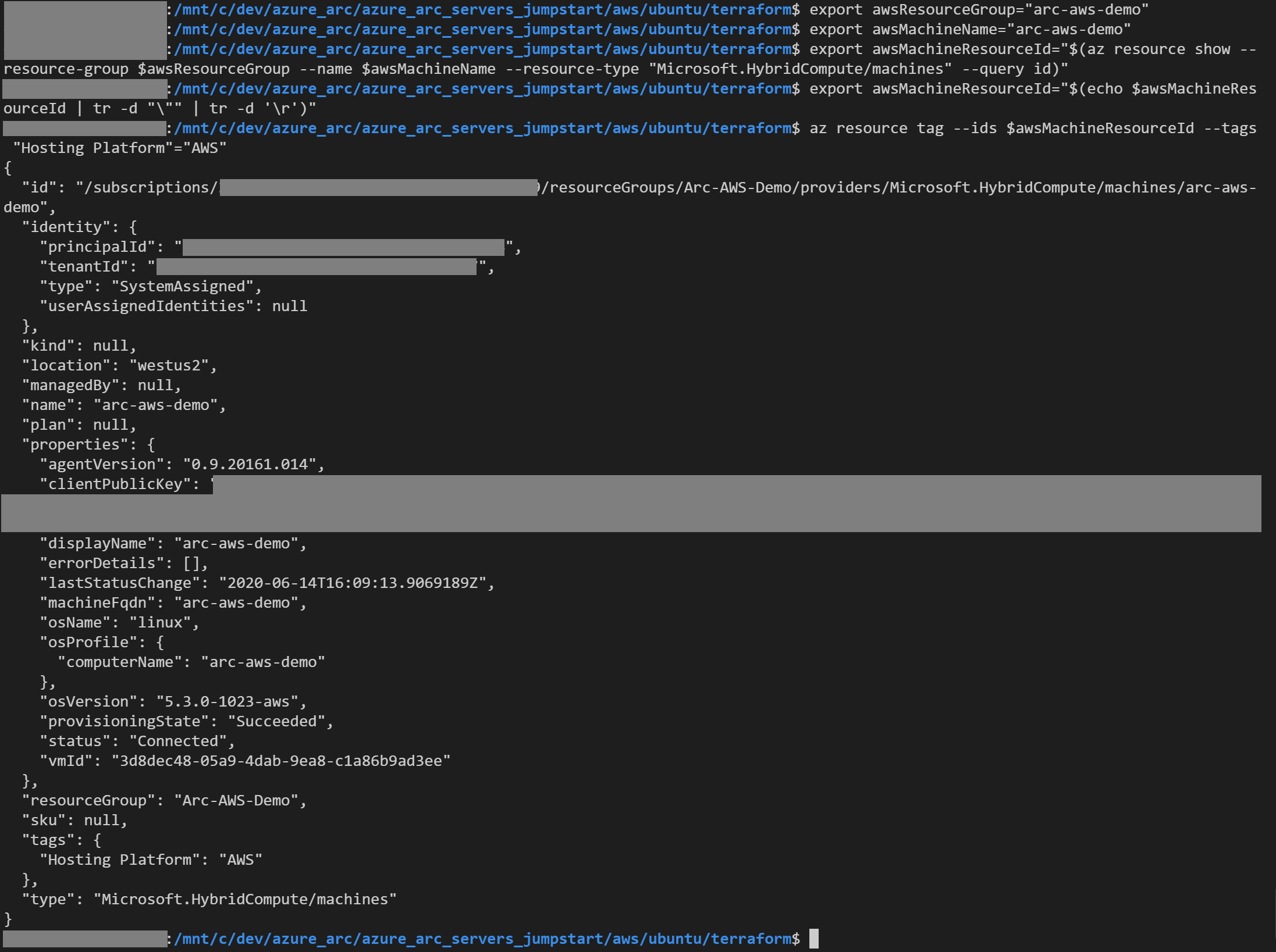
Tagowanie serwera GCP Ubuntu połączonego z usługą Azure Arc
W interfejsie wiersza polecenia uruchom następujące polecenia, aby zastosować tag do serwerów z obsługą Hosting Platform : GCP usługi Azure Arc platformy GCP.
Uwaga
Jeśli wystąpienia usługi GCP zostały połączone przy użyciu metody innej niż opisana w powiązanym samouczku narzędzia Terraform usługi Azure Arc, należy dostosować wartości i gcpResourceGroupgcpMachineName dopasować wartości specyficzne dla danego środowiska.
export gcpResourceGroup="arc-gcp-demo"
export gcpMachineName="arc-gcp-demo"
export gcpMachineResourceId="$(az resource show --resource-group $gcpResourceGroup --name $gcpMachineName --resource-type "Microsoft.HybridCompute/machines" --query id)"
export gcpMachineResourceId="$(echo $gcpMachineResourceId | tr -d "\"" | tr -d '\r')"
az resource tag --resource-group $gcpResourceGroup --ids $gcpMachineResourceId --tags "Hosting Platform"="GCP"
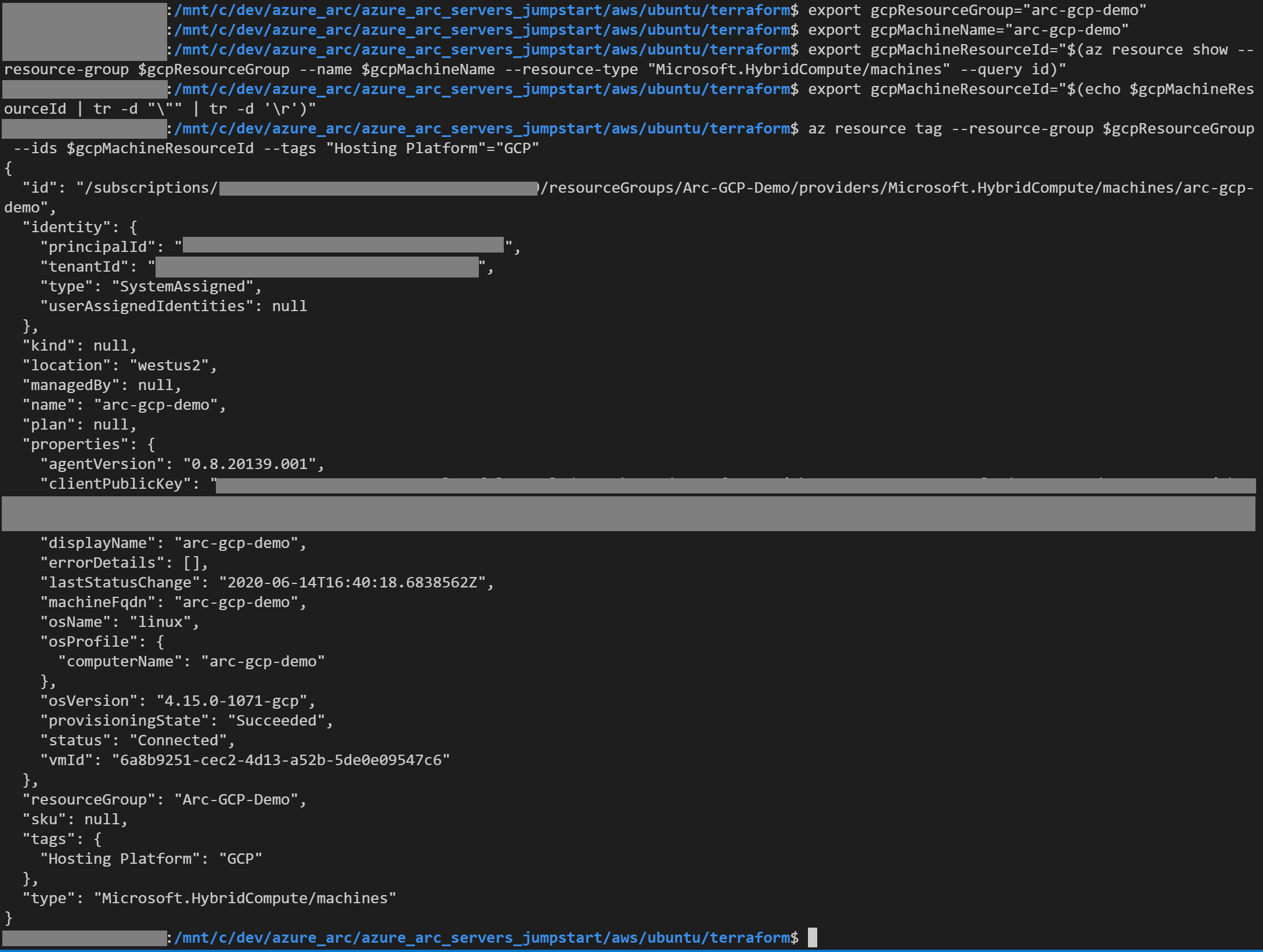
Wykonywanie zapytań o zasoby przy użyciu tagu Resource Graph Explorer
Po zastosowaniu tagów do zasobów hostowanych w wielu chmurach użyj eksploratora Resource Graph, aby wykonywać względem nich zapytania i uzyskiwać wgląd w środowisko wielochmurowe.
W oknie zapytania wprowadź następujące zapytanie:
Resources | where type =~ 'Microsoft.HybridCompute/machines' | where isnotempty(tags['Hosting Platform']) | project name, location, resourceGroup, tags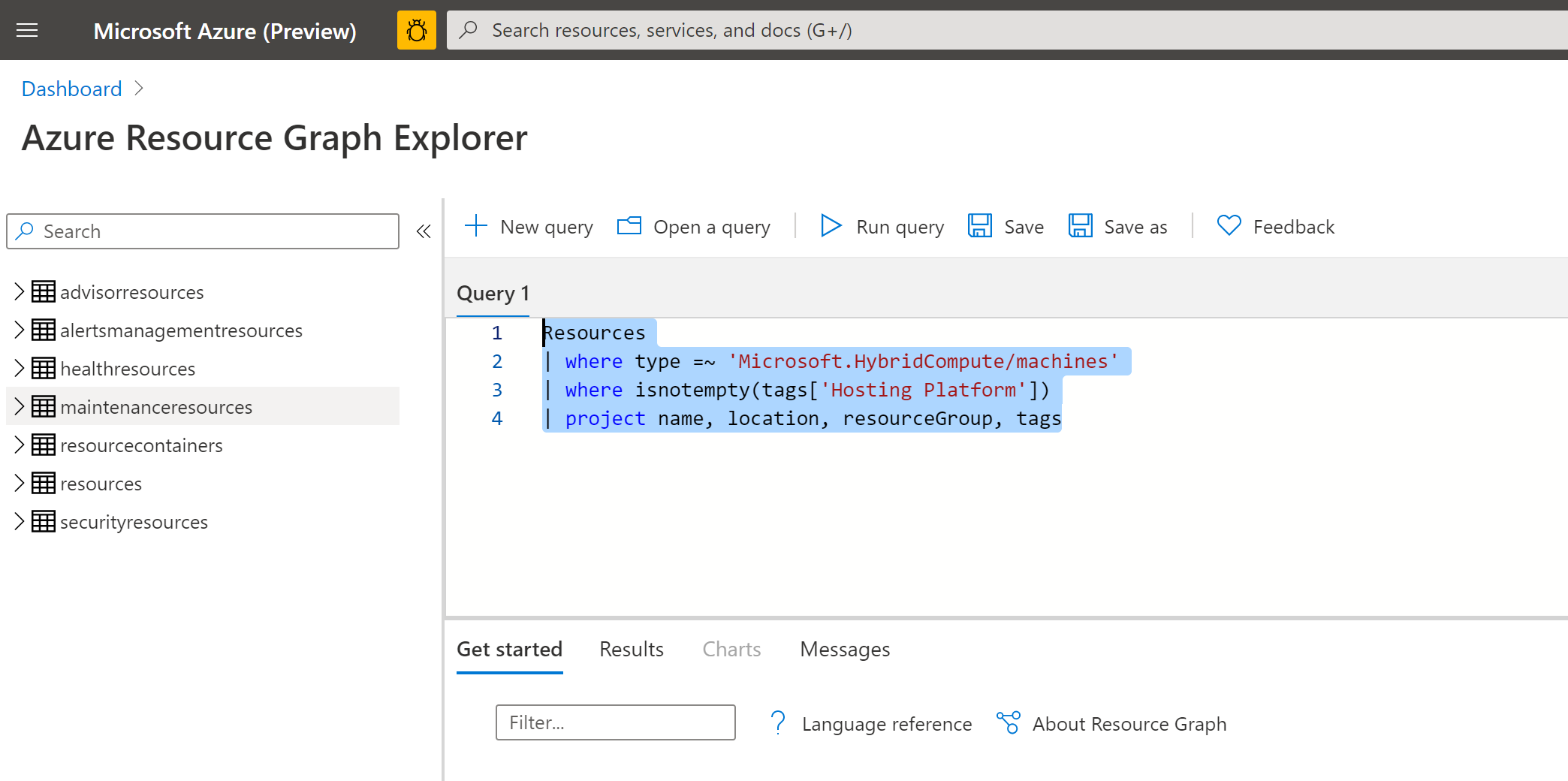
Kliknij pozycję Uruchom zapytanie , a następnie wybierz przełącznik Sformatowane wyniki . W przypadku poprawnego wykonania wszystkie serwery z obsługą usługi Azure Arc i ich przypisane
Hosting Platformwartości tagów powinny być widoczne.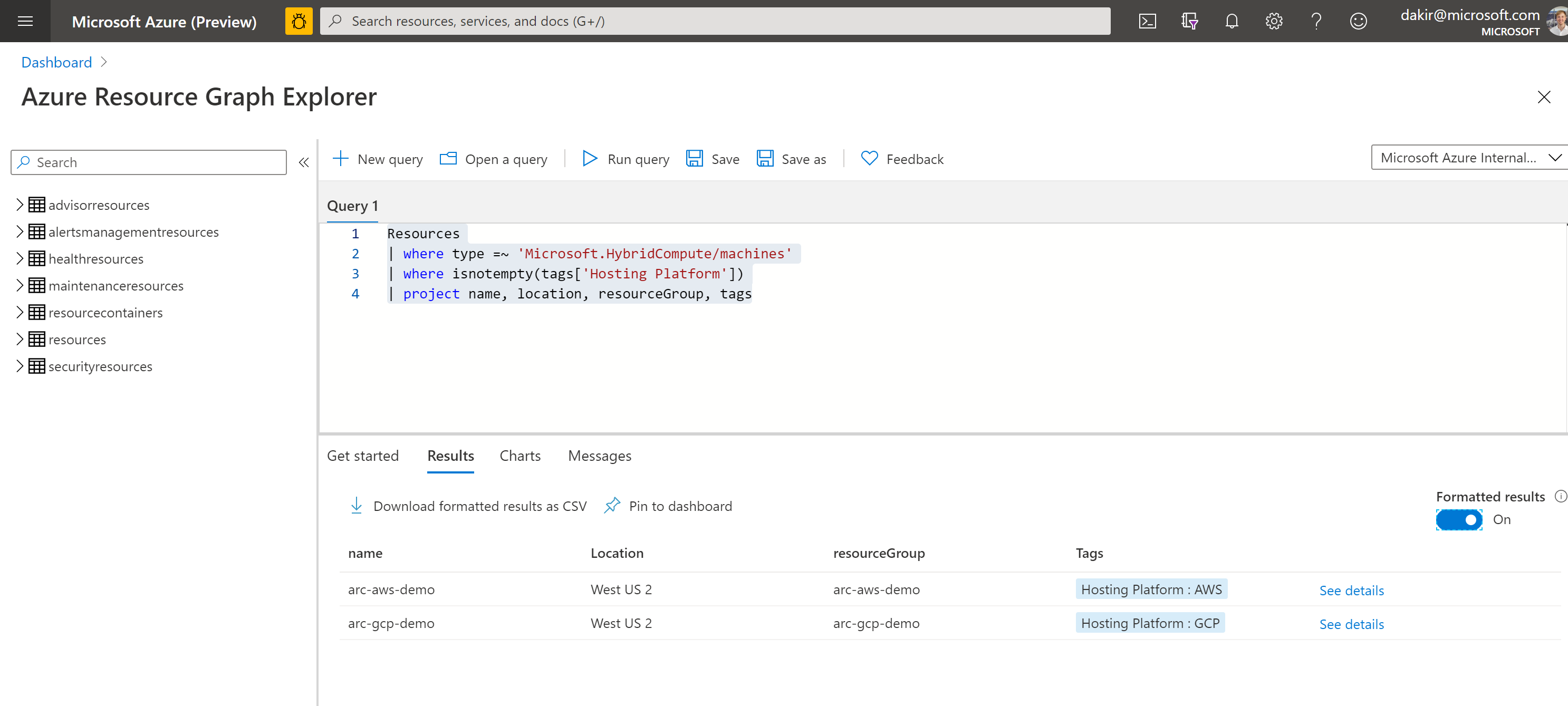
Tagi można również wyświetlić na przewidywanych serwerach z Azure Portal.
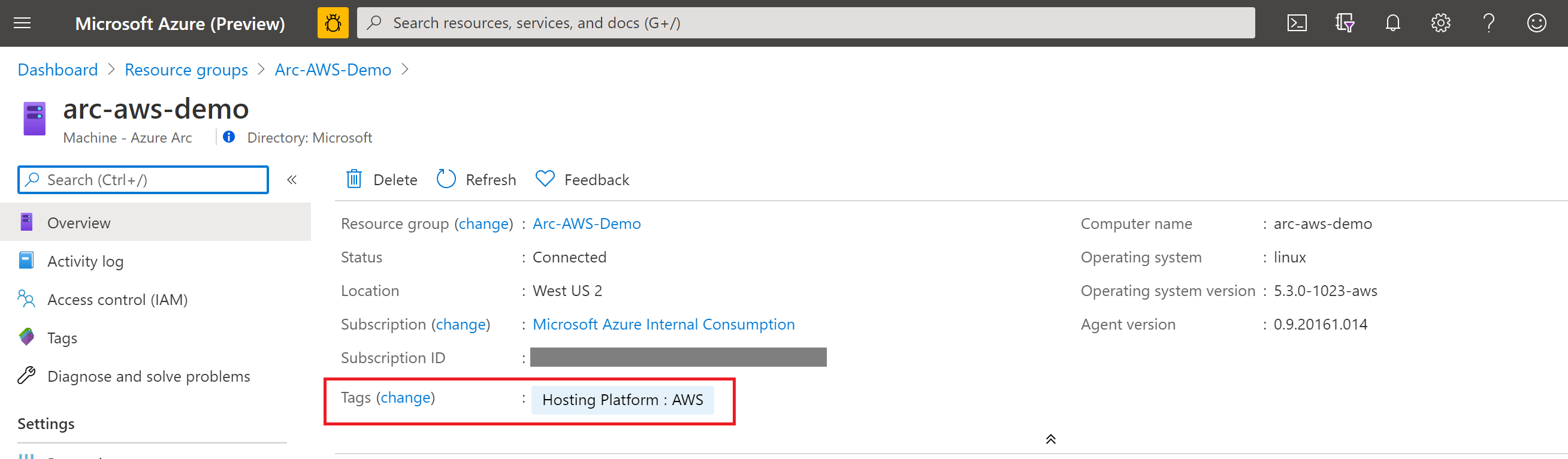
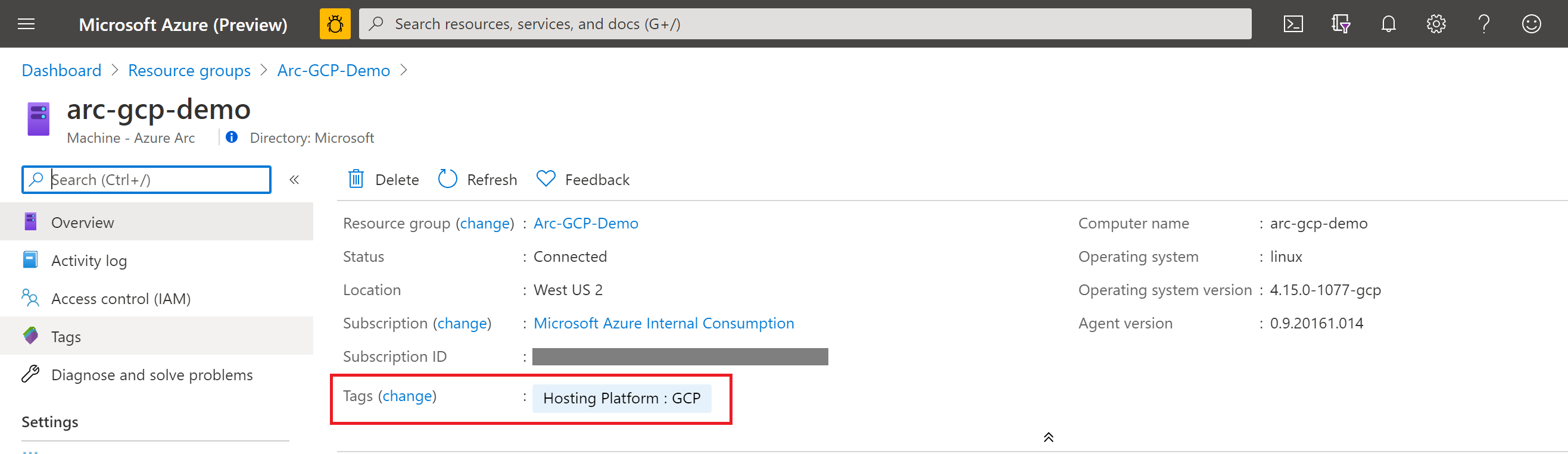
Czyszczenie środowiska
Wykonaj poniższe kroki, aby wyczyścić środowisko.
Usuń maszyny wirtualne z każdego środowiska, postępując zgodnie z instrukcjami usuwania z każdego przewodnika.
Usuń tagi utworzone w ramach tego przewodnika, wykonując następujący skrypt w interfejsie wiersza polecenia platformy Azure.
az tag remove-value --name "Hosting Platform" --value "Azure" az tag remove-value --name "Hosting Platform" --value "AWS" az tag remove-value --name "Hosting Platform" --value "GCP" az tag remove-value --name "Hosting Platform" --value "On-premises" az tag create --name "Hosting Platform"
Opinia
Dostępne już wkrótce: W 2024 r. będziemy stopniowo wycofywać zgłoszenia z serwisu GitHub jako mechanizm przesyłania opinii na temat zawartości i zastępować go nowym systemem opinii. Aby uzyskać więcej informacji, sprawdź: https://aka.ms/ContentUserFeedback.
Prześlij i wyświetl opinię dla